Содержание
Способы удаления контактов из WhatsApp
Мессенджер импортирует контакт-лист из телефонной книги пользователя. Именно к ней WhatsApp обращается в случае, если владелец хочет почистить контакты. Процесс чистки сопровождается удалением номера не только из мессенджера, но и из телефонной книги. Если в будущем пользователь планирует связываться с владельцем номера, удалять его контакт из мессенджера не следует. Как вариант – перед удалением можно переписать номер и хранить его в надежном месте.
На iOS
Чтобы убрать контакт из Whatsapp на Айфоне, действуют по следующему алгоритму:
- Заходят в мессенджере в блок «Чаты» и открывают «Новый чат» (иконка с листком бумаги и ручкой в правом верхнем углу дисплея).
- В выпадающем списке ищут имя человека, контакт которого нужно удалить. Для этого можно использовать и поисковую строку.
- Заходят в настройки удаляемого контакта и нажимают на «Изменить».
- Прокручивают вниз до конца открывшуюся страницу со сведениями об абоненте и нажимают на «Удалить».
На Android
На смартфонах с операционной системой Android процесс удаления номера абонента будет выглядеть так:
- В мессенджере заходят во вкладку «Чаты», а затем нажимают на зеленую иконку в нижнем правом углу.
- Ищут нужный контакт скроллингом либо через поисковую строку.
- Нажимают на превью аватара и в новом окне тапают на перевернутый знак восклицания.
- Нажимают на точки в верхней части дисплея и выбирают «Откр. в адресной книге». Отобразится новая страница со сведениями об абоненте.
- Нажав на точки вверху дисплея, выбирают «Удалить».
- Затем открывают в мессенджере список контактов, нажимают на группу точек и выбирают «Обновить». Эта операция позволяет проверить, получилось ли успешно удалить номер.
На ПК с OS Windows
Если вы используете мессенджер на компьютере, удалить пользователя также не составит труда:
- Сначала открывают WhatsApp и выбирают вкладку «Контакты».
- Находят нужного пользователя. Нажав на крайнюю правую иконку вверху, выбирают опцию просмотра контакта.
- В открывшейся странице со сведениями о контакте ищут иконку в правой части левого (голубого) поля. Нажав на нее, клацают на опцию просмотра сведений в адресной книге.
- В новой открывшейся странице кликают на иконку из трех точек в правом верхнем углу и выбирают «Удалить». Подтвердить действие, нажав «ОК».
После этого пользователь может снова зайти во вкладку «Контакты» и убедиться, что удаление произошло успешно.
Удаление через адресную книгу
Удалить абонента на мобильном устройстве можно, убрав сведения о нем из адресной книги телефона. При этом данные будут автоматически удалены и из мессенджера. Процедура очень проста и в общем виде выглядит так: в адресной книге находят нужный контакт, тапают по нему и на открывшейся странице сведений жмут на иконку с многоточием. В выпадающем списке нужно выбрать опцию удаления. Детали описания процедуры могут незначительно отличаться в зависимости от марки и модели смартфона.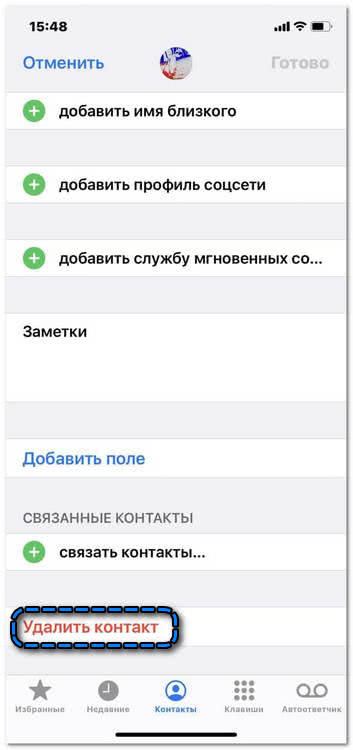
Что делать, если контакт удален в телефонной книге, но есть в ватсапе?
Для исправления этой ошибки необходимо выявить причину и в зависимости от этого проделать необходимые действия для исправления ситуации.
- На смартфоне установлена устаревшая версия приложения Ватсап.
При условии несвоевременной установки обновлений или отсутствии данной возможности версия мессенджера устареет естественным образом и будет некорректно синхронизировать данные в профиле. Из-за этого могут возникать подобные ошибки. Требуется установить обновления.
- В адресной книге введен некорректный формат номера.
Так как ватсап – международный мессенджер, позволяющий обмениваться информацией пользователям по всему миру. Вследствие этого оно не может корректно работать, если номер введен без международного и регионального кодов. В России это комбинация символа и цифры: «+7».
- В настройках смартфона отключена функция синхронизации с приложением Ватсап.
При возникновении такой необходимости пользователь имеет возможность попросту отключить процесс синхронизации мессенджера, как и других приложений, с контактной книгой смартфона. В таком случае получается, что Вы сами скрыли контакты, поэтому для решения данной проблемы запустите эту функцию.
- Заражение устройства вирусом.
В мессенджере могут осуществляться вирусные рассылки или при установке приложений из недостоверных источников также появляется угроза заражения смартфона. Проверьте устройство антивирусной программой.
Телефонная книга
Существует несколько приемов, способных помочь в воплощении задумки в жизнь. Как удалить контакт из WhatsApp на «Андроид»? Точно так же, как и во всех других операционных системах. Достаточно почистить телефонную книжку на мобильном устройстве.
Именно такой вариант рекомендуется тем, кому хочется окончательно прервать общение с абонентом. Как уже было сказано, контакты из телефонной книги мобильного устройства автоматически переносятся в «ВотсАпп». Соответственно, все изменения тоже будут зафиксированы в приложении.
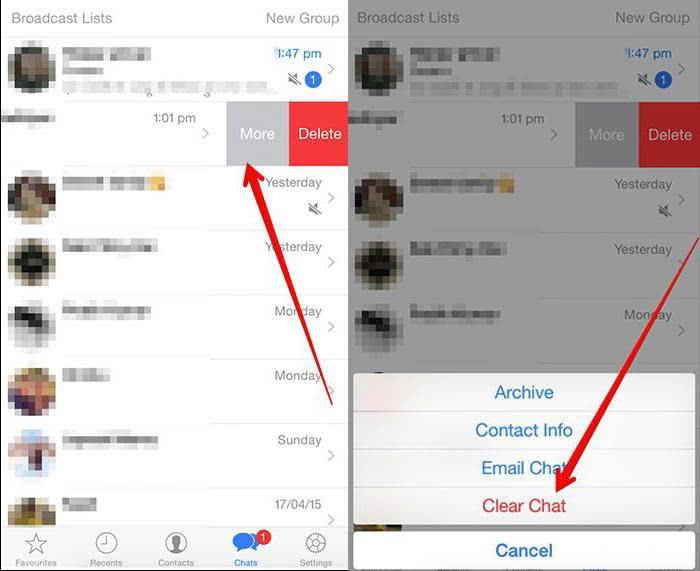
Как удалить контакты WhatsApp? Из телефонной книги! Пользователь должен:
- Открыть телефонный справочник на своем мобильном устройстве.
- Отыскать контакт, от которого необходимо избавиться. Обязательно выделить соответствующую строку.
- Выбрать в меню действий операцию «Удалить».
Как только действия будут подтверждены и мобильный телефон пропадет из телефонной книги, рекомендуется запустить «ВотсАпп». Произойдет считывание данных с мобильного устройства, и все стертые контакты пропадут. Легко все и просто!
Удалить контакт из Whatsapp на Iphone
Последняя инструкция для тебя и в ней мы расскажем, как удалить контакт из Ватсап на Айфоне. Недавно приложение обновилось, поэтому сделали детальные скриншоты.
Для начала нам нужно убедиться, что этот человек есть в списках программы и доступен для общения. Заходим в приложение, открываем чаты, затем верхний правый значок. В поиске ищем человека.

Убедились, что у него есть наше приложение
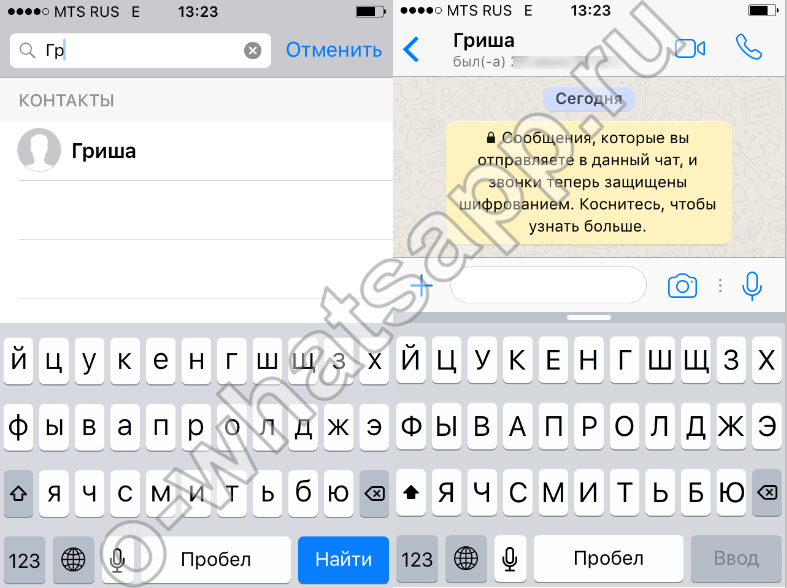
Теперь нам нужно перейти в адресную книгу телефона и найти его там : телефон, список друзей, поиск
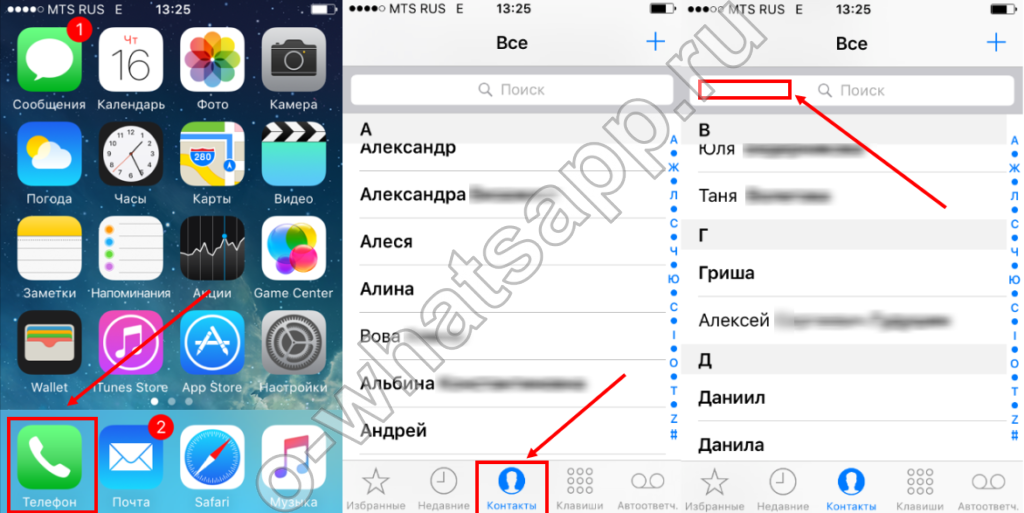
Выбираем имя, затем «Изменить», спускаемся в самый низ
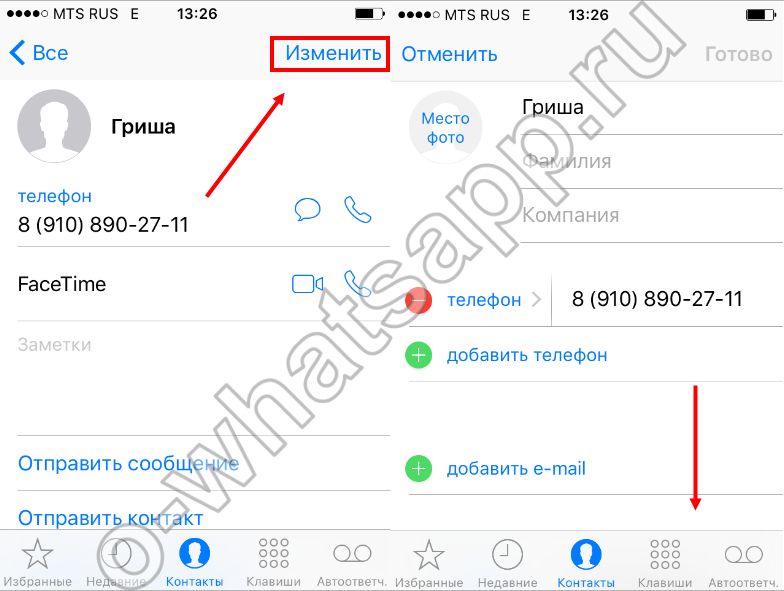
Видим то, что нам было нужно
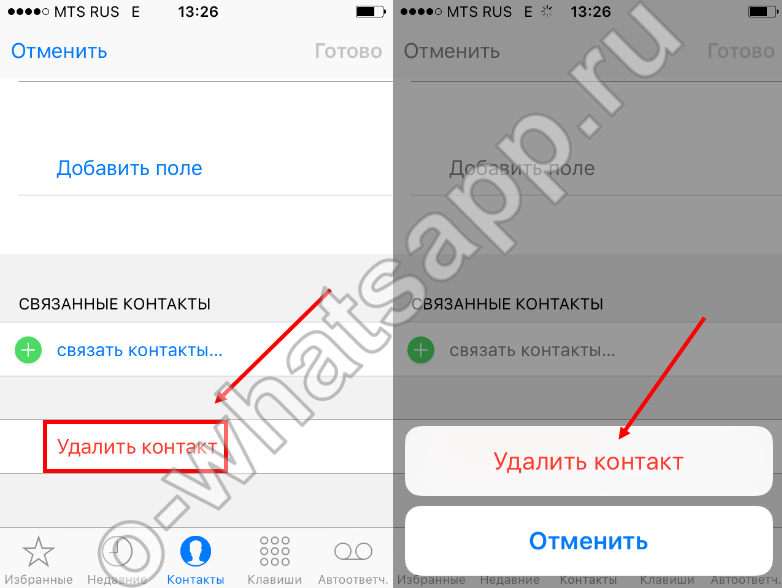
Снова заходим в приложение Воцап и видим, что пользователя нет.
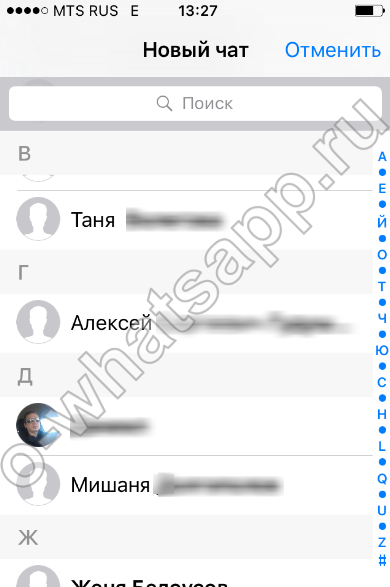
Таким образом можно убрать ненужных и заблокированных людей из списка за 5 минут.
Видеоинструкция:
https://youtube.com/watch?v=DxqiIKnw3_I
Если удалить контакт из Whatsapp — он увидит, что его удалили
Осталось выяснить несколько вопросов наших подписчиков и читателей:
-
- «Если удалить контакт из Вотсап — он увидит, что его убрали?» Нет, ему не придет такое оповещение.
- «Если убрать один контакт из Вацап — я у него останусь в списке?» Да, останетесь, каждый пользователь сам редактируем свой список друзей и коллег.
Удаление через контактную книгу телефона
Как удалить контакт с телефона Андроид — стереть ненужные номера
Ввиду того, что программа синхронизируется с внутренними абонентами устройства, логично предположить, что через смартфон также можно манипулировать с аккаунтами в мессенджере. Вычеркнуть кого-либо из приложения через телефон куда проще.
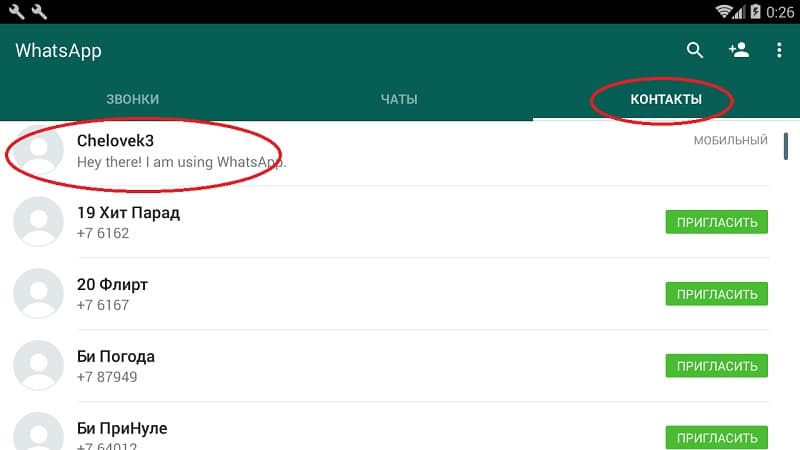
Удаление через книгу
Процедура выполняется в несколько шагов:
- Открыть телефонную книгу.
- Найти интересующий номер с ссылкой на WhatsApp.
- Выбрать меню, применяемое к данному абоненту.
- Выбрать опцию Удалить.
Также нужно открыть WhatsApp и обновить перечень всех аккаунтов, чтобы список произвел новую сортировку и отображал их в новой последовательности.
Часто имена абонентов в списке дублируются. Удаляя номер из устройства, можно ошибиться и убрать не тот. Приложение идентифицирует номера, которые находятся в его перечне.
Совет! Сбоку от номера стоит маленькая иконка – логотип WhatsApp. Если стереть контакт с этой ссылкой, абонент сохранится в смартфоне, но вычеркнется из приложения.
https://youtube.com/watch?v=Bldl0Z9KF4A
https://youtube.com/watch?v=08yq14DDRP4
Как заблокировать контакт в Ватсапе
Удаление человека в WhatsApp приводит к тому, что его номер в том числе пропадает из записной книжки стандартной звонилки смартфона. Это не всегда устраивает пользователей, которые желают избавиться от общения с назойливыми людьми в Вотсапе.
Если вам нужно оставить номер, но в то же время минимизировать общение с человеком, то просто заблокируйте его в WhatsApp. Это приведет к тому, что пользователь не сможет отправить сообщение или позвонить.
Блокировку можно осуществить одним из предложенных способов:
- через входящие;
- в панели чата;
- во вкладке звонков;
- через список контактов;
- при помощи интерфейса настроек.
Подробнее рассмотрим каждый вариант, а начнем с удаления через входящие письма. Он подойдет тем, кому пришло сообщение с неизвестного номера. В таком случае WhatsApp сразу же предлагает поступить с человеком самым решительным образом.
Для блокировки необходимо:
- Открыть сообщение со спамом.
- Среди предлагаемых параметров выбрать «Заблокировать».
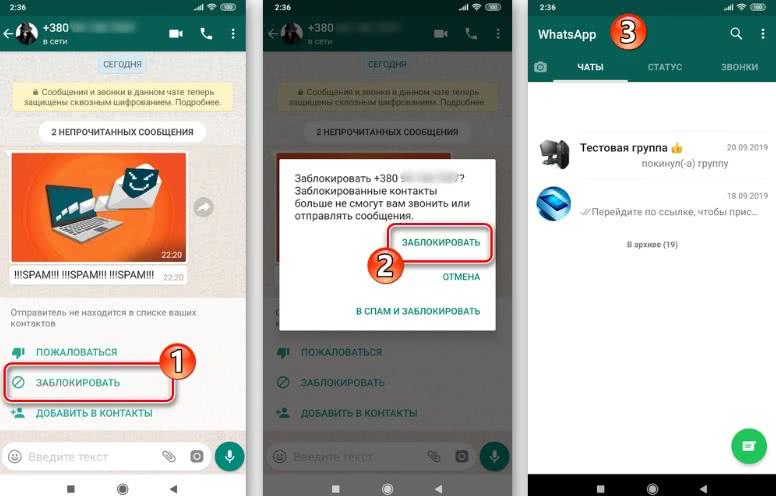
- Подтвердить свое действие.
Чтобы спам не приходил другим пользователям WhatsApp, рекомендуется выбирать параметр «В спам и заблокировать». Так модераторы
Блокировку через панель чата можно осуществить с любым человеком, с которым когда-то велась переписка. Сюда относятся как люди из записной книжки, так и те, кто не попадал ранее в список контактов. Откройте ее, нажмите кнопку с тремя точками и перейдите в меню абонента.
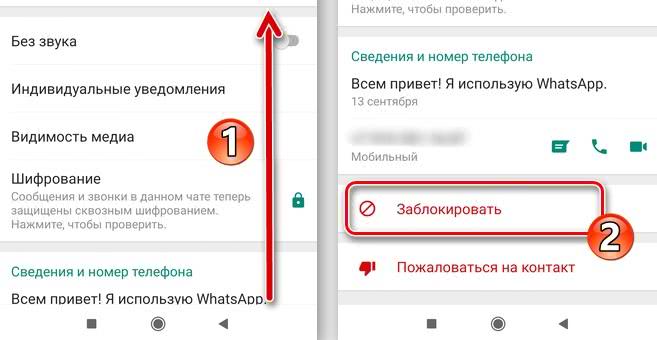
Среди предложенный функций требуется выбрать параметр «Заблокировать». После этого человеку не удастся позвонить или отправить сообщение.
Если пользователь недавно совершал звонок, то удаление можно произвести из одноименной вкладки Вотсапа. Этот способ будет полезен тем, кто использует WhatsApp именно для голосовых переговоров, а не для отправки сообщений.
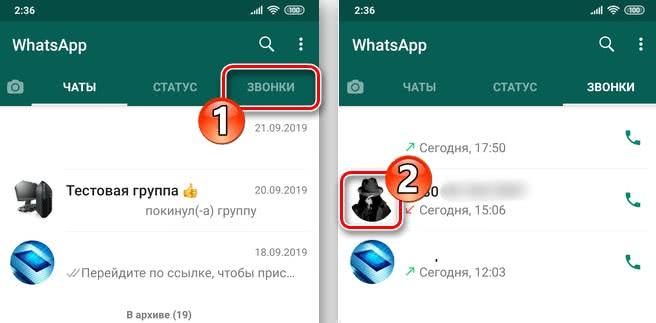
Вам нужно тапнуть по аватару пользователя, после чего перейти в его профиль. В нижней части экрана высветится опция «Заблокировать», которую и требуется выбрать.
Добавить в черный список человека через список контактов тоже довольно просто. Открываем записную книжку WhatsApp и переходим в профиль абонента. Здесь и нажимаем заветную кнопку «Заблокировать».
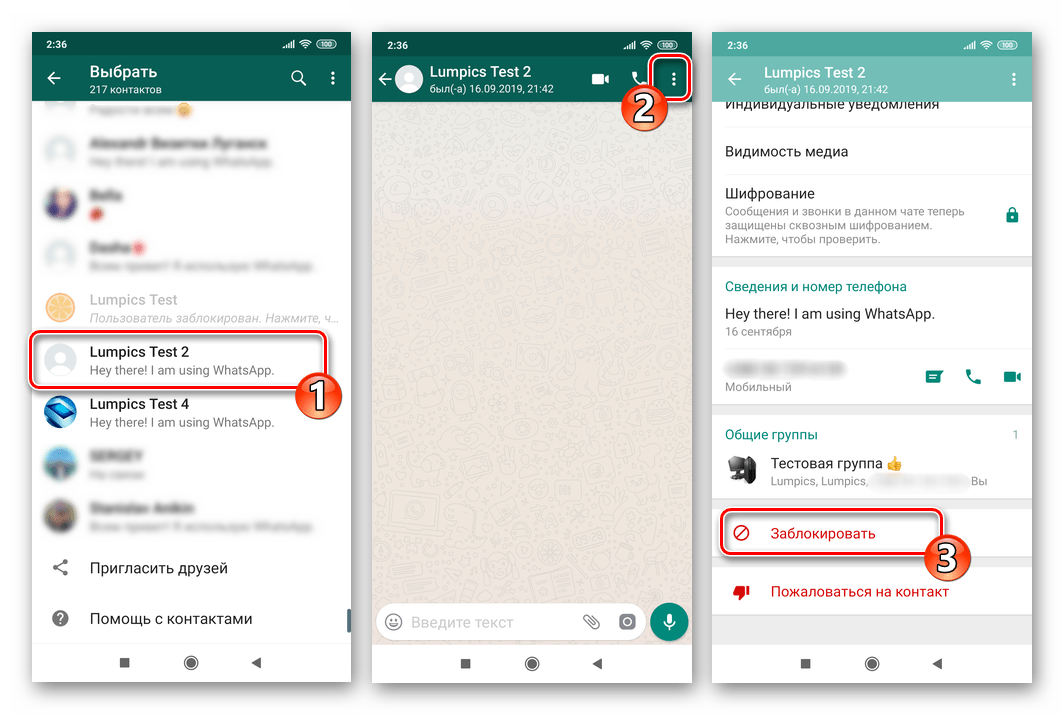
Наконец, блокировку можно всегда осуществить через настройки приложения. Для того, чтобы открыть параметры WhatsApp, необходимо нажать кнопку с тремя точками на главном экране.
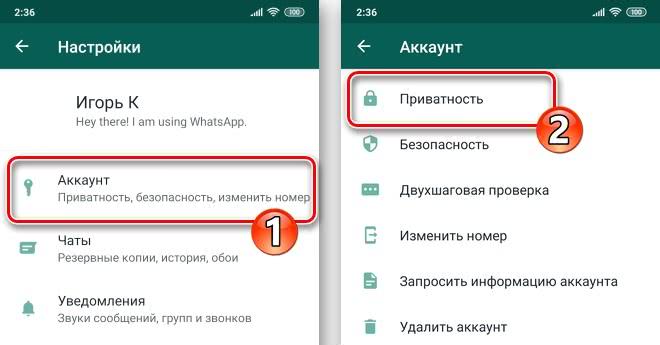
В настройках нам потребуется раздел «Аккаунт», а затем пункт «Приватность», где располагается список заблокированных контактов. То есть сюда вы в любой момент можете зайти, чтобы снять блокировку с человека.
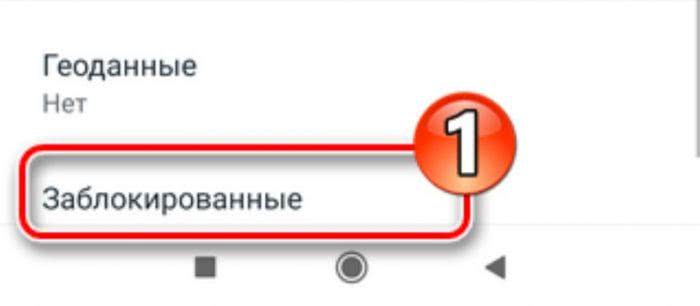
Но в нашем случае сюда нужно добавить номер. Поэтому нажимаем кнопку с плюсиком и выбираем абонента из записной книжки.
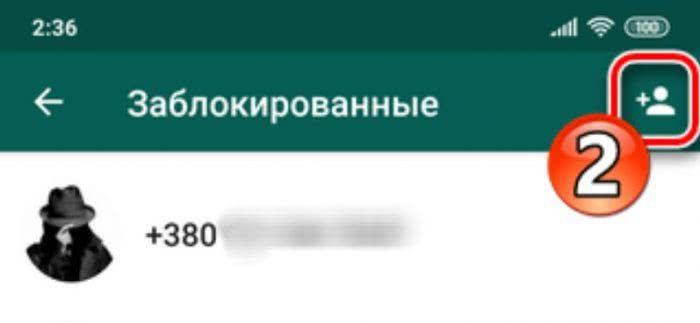
Вот так мы разобрали все возможные способы блокировки контакта в Вотсапе, что довольно часто называется альтернативой полному удалению абонента. Кроме того, в WhatsApp предоставляется функция очистки чата. Она помогает в тех случаях, когда есть необходимость в очистке всех сообщений, отправленных пользователем. Это значительно удобнее, чем удалять каждое письмо по отдельности.
https://youtube.com/watch?v=OenfVFm8zAI
Как удалить из Ватсапа заблокированного человека
Послания от пользователей в Ватсапе не всегда бывают желательны. Собеседник может делать рассылку СПАМа или писать нежелательные сообщения. Если просто удалить контакт из чата, проблема не решится. Собеседник по-прежнему сможет совершать звонки, писать текстовые сообщения и видеть активность вашего профиля.

Чтобы окончательно оборвать всю связь с пользователем необходимо заблокировать его в мессенджере, а потом удалить из списка контактов. В пунктах ниже будет рассказано, как это сделать на Андроиде и Айфоне.
На Андроиде
Удалить из ватсапа контакт который заблокирован на мобильном телефоне в версии Андроид можно по этой инструкции:
- Запустить мессенджер на смартфоне.
- Нажать клавишу « Чаты».
- Выберете иконку с тремя точками.
- Зайти в раздел « Настройки».
- Нажать клавишу « Аккаунт».
- Из предложенного списка выбрать « Заблокированные».
- Выберите нужного пользователя из списка.
- Нажмите на имя контакта вверху экрана.
- Перейдите к пункту «Открыть в адресной книге».
- Выберете иконку с тремя точками.
- Нажмите клавишу « Удалить».
- Выполните обновления списка контактов. Для этого перейдите к вкладке « Новый чат».
- Нажмите на иконку с тремя точками.
- Из предложенного списка нажмите клавишу « Обновить».
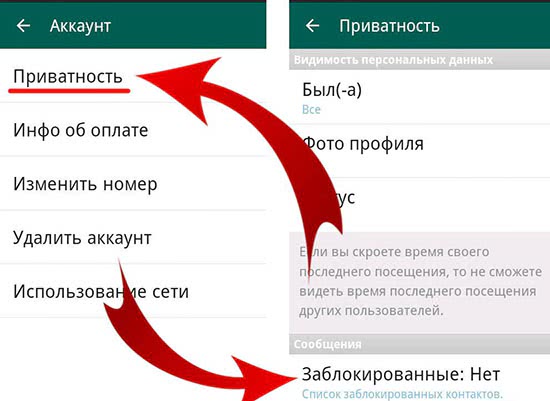
После этих действия контакт будет навсегда удален из чата в Ватсап. Переписка больше не будет отображаться в диалоговом окне, а собеседник больше не сможет связаться с вами и просматривать активность аккаунта.
На iPhone
На яблочных смартфонах удалить список заблокированных контактов в ватсапе можно по этой инструкции:
- Запустить приложение на телефоне.
- Нажать клавишу « Чаты».
- Выберете иконку с тремя точками.
- Зайти в раздел « Настройки».
- Нажать клавишу « Аккаунт».
- Из предложенного списка выбрать « Заблокированные».
- Выберите одного пользователя или несколько из списка.
- Нажмите на имя контакта вверху экрана.
- Перейдите к пункту «Открыть в адресной книге».
- Выберете иконку с тремя точками.
- Нажмите клавишу « Удалить».
- Выполните обновления списка контактов. Для этого перейдите к вкладке « Новый чат».
- Нажмите на иконку с тремя точками.
- Из предложенного списка нажмите клавишу « Обновить».
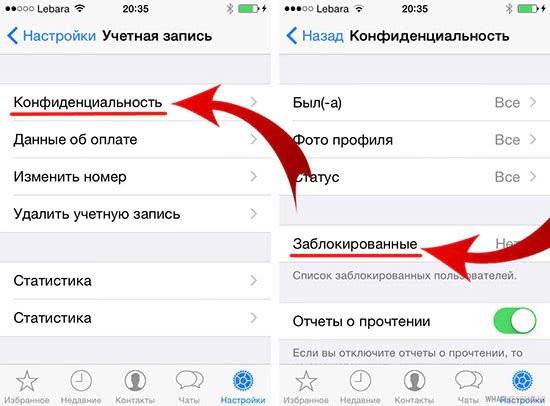
После этих действий диалоговое окно с собеседником больше не будет отображаться в чатах. Пользователь не сможет связаться с вами и просматривать информацию профиля. Чтобы совсем удалить контакт из мессенджера необходимо удалить резервную копию из памяти смартфона или облачного хранилища. После этих действия номер телефона заблокированного пользователя невозможно будет найти.
Способ удаления контакта из WhatsApp на телефоне Андроид
Прежде чем запустить процесс удаления контакта из «Ватсапа», следует понимать, что список контактов в этом приложении автоматически формируется из телефонной книги используемого телефона (смартфона). Например, в смартфоне фирмы «Самсунг». Это не является какой – либо новостью для пользователей «Ватсап», так как, аналогичным образом создается список контактов и в других, не менее известных, мессенджерах.
Удаление контакта WhatsApp потребуется:
- открыть известное приложение и перейти в «Чат»;
- найти и кликнуть по «Новому чату»;
- сразу выбрать удаляемый контакт или через систему поиска найти необходимый контакт;
- нажать на имя контакта, который надо удалить;
- кликнуть на «другие опции»;
- кликнуть удалить.
Далее, необходимо обновить контакты «Ватсап» (перезагружать смартфон не требуется). Для этого:
- открыть мессенджер «Ватсап»;
- найти, нажать на «новый чат»;
- кликнуть на «Другие опции»;
- запустить обновление.
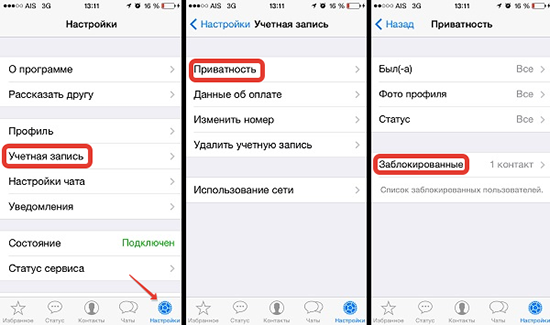
Самый понятный и простой способ удалить контакт из Whatsapp
Перед тем, как приступить к основной части, стоит учесть, что мессенджер для создания списка контактов использует номера в адресной книге смартфона. Таким образом, удаляя данные из программы, Вы удаляете их из телефона полностью.
Для тех, кто жаждет кратких ответов и не хочет читать до конца, представляю сразу с ходу краткую таблицу с алгоритмами действий.
| Выбор цели для удаления – стандартная схема | Краткая схема удаления номеров | Обновление списка контактов | Удаление чата |
| Выбрать номер -> Нажать сверху на имя в чате -> Нажать «Меню» -> Открыть в адресной книге -> Нажать на значок в правом верхнем углу -> Удалить | Открыть адресную книгу в телефоне -> Найти контакт -> Нажать на значок в правом верхнем углу -> Удалить | Контакты -> Нажать «Меню» -> Обновить | Зайти в чаты -> Нажать на чат и удерживать палец -> Удалить |
Для тех, кто всё-таки хочет подробностей, добро пожаловать. Ниже указаны, 2 простых шага, плюс решение возможных проблем.
Шаг первый – стандартная схема
Итак, Вы всё же решили удалить контакт из Вацап, что делать?
- Для начала откройте мессенджер и найдите того, кого хотите удалить.
- Далее необходимо нажать на имя человека в верхней части окна с чатом.
- Используя смартфон, нажмите на кнопку «Меню», выберете – «Открыть в адресной книге».
Как это выполняется на андроид, изображено на скриншотах ниже.
Переход в адресную книгу через Ватсап.
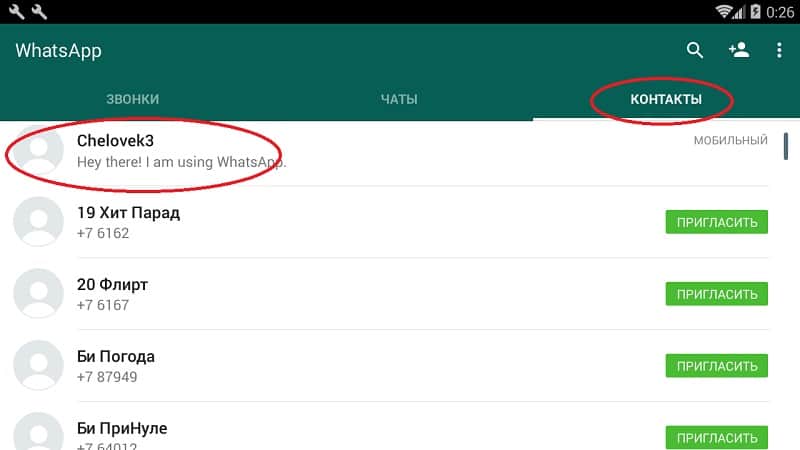

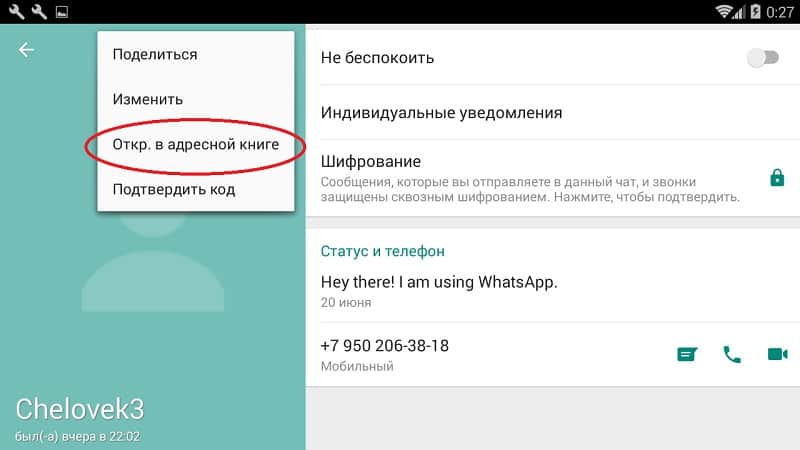
Стандартное открытие списка контактов.
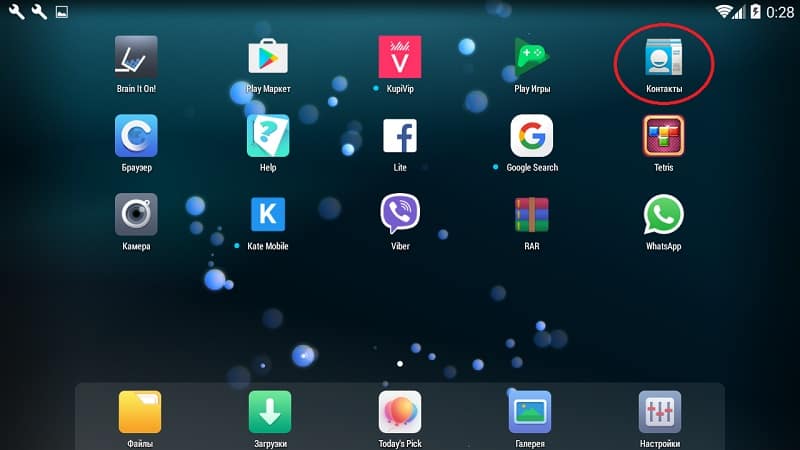
Шаг второй — момент истины
Выбрав нужный контакт, необходимо его попросту удалить. Делается это по следующими алгоритму:
- Открываете контакт.
- Нажимаете на значок в правом верхнем углу.
- Выбираете удалить.
Представляю изображение для наглядности.
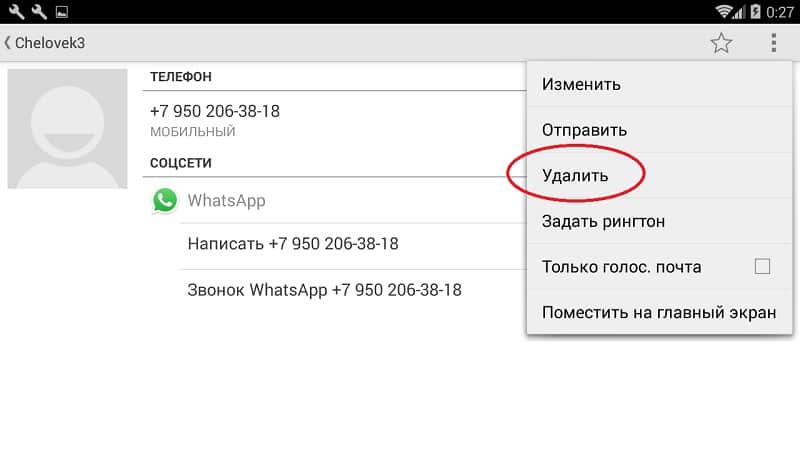
Если же Вы используете Ватсап на ПК, то Вам пригодится данное видео:
https://youtube.com/watch?v=Ku1RUpqvgR0
Кроме того, не обязательно заходить в Вацап, Вы можете сразу открыть адресную книгу в телефоне и удалить всё что необходимо.
Чтобы проверить результат, стерся ли номер, требуется обновить список контактов в программе. Для этого нужно открыть раздел «Контакты», нажать на кнопку «Меню» и выбрать – «Обновить».
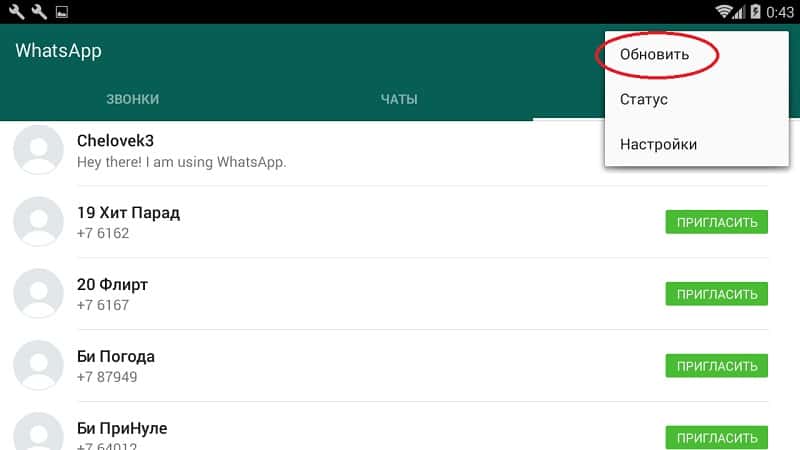
Распространённые трудности, удаляем любой ценой
Следуя вышеуказанному руководству, можно зайти в небольшой тупик, когда контакт отсутствует в списке. Что же делать, если его нет в адресной книге? В таком случае в приложении отображается только чат, и его также можно удалить. Сделать это ещё проще.
Подведем небольшой итог
Удалить контакт из Whatsapp достаточно просто, нужно всего лишь стереть номер из адресной книги. Для этой цели существует 2 способа:
- через приложение, выбрать контакт и перейти в адресную книгу,
- сразу выполнить удаление из смартфона.
Если же контакта нет в списке, а его всё ещё видно, то нужно удалить чат. Для чего, нажав на чат, удерживать палец и выбрать пункт «Удалить». Желаю Вам комфортного общения!
Что делать, если контакт удален в телефонной книге, но есть в Ватсапе
Исправить эту ошибку можно, узнав причину ее возникновения. Сохранению удаленного контакта в списке чатов WhatsApp способствуют такие факторы:
- Использование старой версии приложения. При отказе от обновления программный продукт устаревает, что негативно отражается на синхронизации данных. Скачивание новой версии помогает решить данную проблему.
- Неправильный ввод номера. Ватсап использует международные стандарты, позволяющие обмениваться информацией всему миру. Работа приложения нарушается при отказе от использования соответствующих кодов, например, “+7” для России.
- Деактивация функции синхронизации. Пользователь может прекратить обмен данными между телефоном и приложением. В таком случае контакты становятся скрытыми. Активация функции помогает устранить проблему в смартфоне на Android.
Такое случается при скачивании программ с неофициальных сервисов. Обнаружить вирусы помогают антивирусные приложения.
Инструкция по удалению контакта (номера)
При условии, что Вы давно не переписывались/созванивались с определенным контактом или просто не желаете поддерживать дальнейшее общение, а чаты, сохраненные в памяти смартфона, не несут информационной ценности, рекомендуется удалять контакты и очищать чаты. При этом освободится часть внутренней памяти и незначительно, но все-таки повысится быстродействие устройства.
Принцип удаления на всех мобильных платформах похож, но отличается в плане количества необходимых операций и названии пунктов меню в интерфейсе приложения.
На андроид
WhatsApp автоматически синхронизируется со списком контактов внутренней памяти смартфона. Из этого следует, что удалить контакт одновременно из списка контактов телефона и мессенджера можно в приложении.
Пошаговая инструкция удаления:
- Запустить приложение ватсап.
- Активировать вкладку с наименованием «Чаты».
- Кликнуть на иконку создания нового чата с иконкой в виде зеленого кружочка с белым значком сообщения.
- Тайпнуть по фото контакта для открытия подробной информации.
- В открывшемся мини-профиле пользователя нажать на иконку с буквой «i» для открытия полной информации и получения необходимых сведений.
- Далее вверху кликнуть на кнопку с тремя вертикальными точками.
- В появившемся меню активировать ссылку «Открыть в адресной книге».
- Приложение перенаправит Вас из мессенджера в раздел «Контакты» телефона.
- Удалить здесь стандартным образом и подтвердить это действие.
Проверьте наличие контакта, выполнив первые три пункта из списка.
Стоит учесть, что, удалив контакт, чат с ним Вы не уничтожаете.
На Айфоне
Пошаговая инструкция удаления:
- Запустить приложение ватсап.
- Активировать вкладку с наименованием «Чаты».
- Кликнуть на иконку создания нового чата с иконкой в виде кнопки редактирования: квадратик с карандашиком.
- Тайпнуть по фото контакта для открытия подробной информации.
- В открывшемся мини-профиле пользователя нажать на имя пользователя для открытия полной информации и получения необходимых сведений.
- Далее кликнуть на кнопку «Изменить».
- Свайпнуть страницу вниз.
- Нажать на кнопку «Удалить контакт».
При этом контакт будет удален из адресной книги смартфона и из мессенджера.
Как узнать удалили ли тебя из WhatsApp?
Рано или поздно в разных ситуациях может возникнуть вопрос: удалили ли Вас из списка контактов мессенджера Ватсап. Эта тема волнует большое количество пользователей приложения.
На самом деле, получить достоверный ответ на этот вопрос можно только единственным способом: лично проверить смартфон или компьютер с установленным мессенджером своего друга или знакомого, просмотрев список чатов и активных контактов в настройках приложения.
Другого способа на текущий момент нет.
Есть косвенные признаки удаления при условии блокировки:
- Сведения об активности учетной записи знакомого в мессенджере давно не обновляются, статус все время одинаковый и Вы не может отследить онлайн или нет пользователь. Но это только при условии, что раньше такого не было и с абонентом все в порядке.
- Ранее фото профиля частенько менялось, а сейчас на протяжении долгого периода времени (например, года) остается неизменным.
- Посылаемые в чате сообщения не могут быть доставлены на телефон пользователя: напротив письма все время неизменно установлен статус доставки в режиме «отправлено» и под ним стоит только одна галочка.
- Пропала уникальная и основная возможность совершить бесплатный аудио и видео звонок при помощи приложения Ватсап.
Почему это актуально: когда пропадает желание общаться с человеком, то его обычно не просто удаляют, а еще блокируют, чтобы знакомый пользователь и сам не мог написать или позвонить.
Удаление ненужного контакта из истории чата в Ватсапе
Если с удалением контакта из телефонной книги и одноименной вкладки все понятно, приступаем к удалению самой беседы. Рассмотрим особенности процедуры для Android OS и iOS.
Для Андроид
Чтобы очистить чат и удалить переписку на Андроид-смартфоне:
- Разблокируем телефон и тапаем по иконке приложения на рабочем столе.
- Вводим данные для авторизации, переходим во вкладку «Чаты».
- Пролистываем страничку до нахождения нужной записи.
- Переходим в переписку с человеком, тапаем по вертикальному многоточию в верхней части пользовательского окна.
- В выпадающем списке выбираем вкладку «Еще», а затем – «Очистить чат».
- Подтверждаем серьезность намерений, по желанию удаляем медиафайлы.
- Возвращаемся во вкладку «Чаты», длительным тапом вызываем меню дополнительных действий.
- В верхней части окна активируем иконку в виде урны для мусора.
- Подтверждаем серьезность намерений и ждем, пока система не применит нужные изменения.
Подобным образом можно выделить сразу несколько объектов для очистки, если в этом есть необходимость.
Альтернативный вариант – использовать системные настройки. Для претворения задуманного в жизнь:
- Вводим данные для авторизации в системе.
- Переходим во вкладку «Чаты», тапаем по вертикальному многоточию в правом верхнем углу пользовательского окна.
- В выпадающем списке тапаем по пункту «Настройки».
- Переходим во вкладку «Чаты», а затем – «История чатов».
- Выбираем приемлемый вариант: «Очистить все чаты» или «Удалить все чаты».
- Подтверждаем серьезность намерений, по желанию удаляем медиафайлы.
Переходим во вкладку «Чаты» и видим, что интерфейс полностью очищен, если был выбран подобный вариант.
Если с этим все понятно, двигаемся дальше.
Для iOS
Для очистки переписки от ненужных сообщений нужно:
- Тапнуть по иконке приложения на рабочем столе смартфона.
- Вводим данные для авторизации, переходим во вкладку «Чаты».
- Пролистываем страничку до переписки с выбранным человеком.
- Перейти к беседе, тапнуть по никнейму в верхней части пользовательского окна.
- В окне «Данные» пролистать страничку до упора.
- Активировать пункт «Очистить чат», подтверждаем серьезность намерений.
Наблюдаем за тем, как беседа полностью очистилась от всех сообщений. Чтобы удалить сам диалог:
- Авторизуемся в системе, переходим во вкладку с беседами.
- Пролистываем страничку до нужного объекта.
- Свайпом справа налево вызываем меню дополнительных действий.
- Тапаем по кнопке «Еще», в выпадающем списке активируем пункт «Удалить чат».
- Подтверждаем серьезность намерений.
Если речь идет об удалении всех переписок разом, для претворения задуманного в жизнь:
- Тапаем по иконке мессенджера на рабочем столе приложения.
- Активируем вкладку в виде шестерни в правом нижнем углу пользовательского окна.
- Тапаем по пункту «Чаты».
- Пролистываем страничку до блока «Удалить все чаты».
- В соответствующем окне вводим номер телефона, привязанный к учетной записи.
- Вводим необходимую информацию, подтверждаем серьезность намерений.
Переходим во вкладку «Чаты» и видим, что все хранящиеся там записи автоматически очищены.
Блокировка пользователей в Ватсап
Удаление контакта из WhatsApp не дает 100% гарантии прекращения общения с этим пользователем, так как он может написать вам первым. В этом случае чат снова возобновится, однако вместо имени абонента будет отображаться только номер его телефона. Для того чтобы этого не произошло, можно заблокировать пользователя полностью. Сделать это очень просто:
- Откройте чат с пользователем.
- Вызовите меню, нажав на три точки в верхней части экрана.
- Тапните раздел «Ещё».
- В появившемся окне нажмите на пункт «Заблокировать».
После этого вы больше не будете получать сообщения или звонки нежелательного пользователя.
Заблокировать незнакомый номер (не из вашего списка контактов) ещё проще: мессенджер предлагает это сделать прямо из чата, нажав кнопку «Заблокировать».
У такого способа блокировки контактов есть ряд преимуществ:
- вы больше не будете получать нежелательные сообщения;
- звонки также не будут беспокоить;
- блокировка происходит незаметно для заблокированного, так как ему не приходит никаких уведомлений.
Заблокированный пользователь по-прежнему может отправлять сообщения или звонить тому, кто его заблокировал, однако адресата его действия не побеспокоят. К недостаткам такого способа блокировки можно отнести тот факт, что внимательный человек всё-таки сможет догадаться, что его забанили.
Узнает ли абонент, что он удален
После того, как человек удаляет абонента из Вотсапа, у него возникает вопрос, а не узнает ли товарищ о том, что от его номера избавились. Нет, понять, удалили ли твой номер, невозможно. Подобная информация не появляется ни в настройках WhatsApp, ни в панели чата.
Иная ситуация с блокировкой контакта. Как и в случае с удалением номера, пользователь не получает сообщение о добавлении в черный список. Кроме того, такая информация тоже не высвечивается в панели чата. Но у него есть несколько способов понять, что его заблокировали:
- отсутствие вашего аватара;
- нет информации о времени последнего входа;
- не получается дозвониться;
- текстовые сообщения и файлы не доходят до адресата.

Таким образом, вероятность того, что человек узнает о своей блокировке, достаточно много. При этом подтвердить свое отсутствие в вашей телефонной книге он никак не сможет.
Также пользователь не узнает о моменте разблокировки или обратного добавления в телефонную книгу. Можно лишь строить предположения, стараясь с завидной регулярностью пытаться отправить сообщение или совершить звонок. Но вряд ли кто-то будет идти на подобные меры, чтобы узнать о своей разблокировке.






